La compressione dei file è un'utilità essenziale su tutte le piattaforme. Ti aiuta a ridurre le dimensioni dei file e a condividere i file in modo efficiente. E i file compressi sono anche più facili da copiare su server remoti.
Puoi anche comprimere file più vecchi e usati raramente e salvarli per un uso futuro che ti aiuta a risparmiare spazio su disco.
In questo post, vedremo come comprimere i file con tar comando in Linux, insieme ad alcuni esempi di tar in azione.
Cos'è il comando tar?
Usiamo il tar comando per comprimere ed espandere i file dalla riga di comando. La sintassi è mostrata di seguito:
tar [flags] destinationFileName sourceFileName
Il tar command usa i seguenti flag per personalizzare l'input del comando:
| Bandiera | Spiegazione | Utilizzo |
|---|---|---|
| -c | Crea un nuovo archivio. | Utilizziamo questo flag ogni volta che dobbiamo creare un nuovo archivio. |
| -z | Usa la compressione gzip. | Quando specifichiamo questo flag, significa che l'archivio verrà creato usando la compressione gzip. |
| -v | Fornisci un output dettagliato. | Fornendo il flag -v vengono mostrati i dettagli dei file compressi. |
| -f | Nome file archivio. | I nomi dei file di archivio vengono mappati utilizzando il flag -f. |
| -x | Estrai da un file compresso. | Utilizziamo questo flag quando i file devono essere estratti da un archivio. |
Come creare un archivio
Abbiamo un elenco dei seguenti file che comprimeremo con tar .
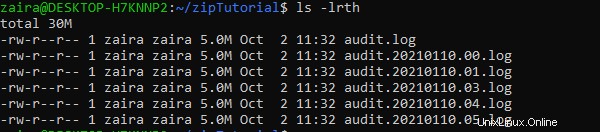
Per comprimerli, useremo tar così:
tar -czvf logs_archive.tar.gz *Analizziamo questo comando ed esaminiamo ogni flag.
-c sta creando e archiviando.
-z sta usando la compressione gzip.
-v sta fornendo i dettagli dei file che sono stati archiviati.
-f sta creando un archivio con il nome 'logs_archive.tar.gz' come fornito nel comando precedente.
Nei risultati sottostanti, possiamo vedere che l'archivio è stato creato correttamente.
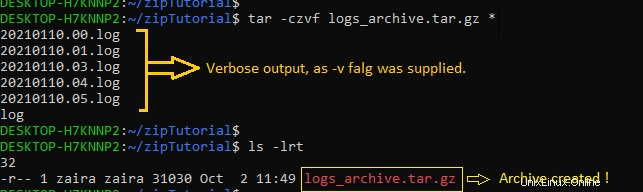
Come rimuovere i file dopo la compressione
Diciamo che non vogliamo mantenere i file originali dopo aver creato un archivio. Per questo, possiamo usare il --remove-files bandiera.
tar -czvf logs_archive.tar.gz * --remove-files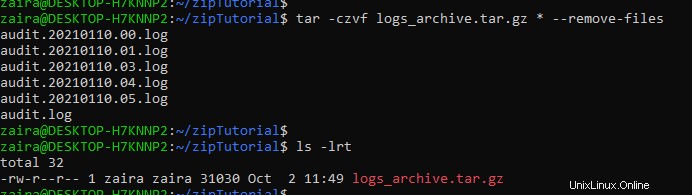
Qui, il -czvf i flag funzionano come mostrato prima, ma anche i file originali vengono rimossi. Una volta elencati i file, vediamo solo l'archivio.
Come visualizzare i contenuti di un archivio
Potrebbe essere necessario visualizzare il contenuto di un archivio senza estrarlo effettivamente. Puoi farlo con il -t bandiera.
tar -tvf logs_archive.tar.gz
In questo comando, -t flag specifica che dobbiamo solo visualizzare il contenuto dell'archivio. -f specifica il nome del file e -v visualizza i contenuti dettagliati.
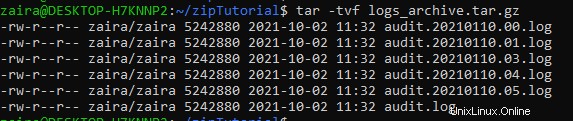
Come estrarre un archivio
Per estrarre i file da un archivio, usi il -x segnala in questo modo:
tar -xzvf logs_archive.tar.gzAnalizziamo questo comando ed esaminiamo ogni flag.
-x sta estraendo e archiviando.
-z specifica che l'archivio è gzip.
-v sta fornendo i dettagli dei file che sono stati archiviati.
-f sta estraendo dall'archivio denominato 'logs_archive.tar.gz'.
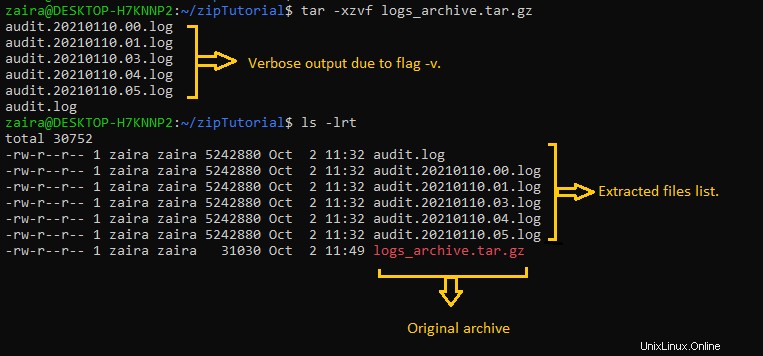
Ecco un suggerimento utile:i comandi che richiedono molto tempo per essere eseguiti possono continuare in background con & .
L'aggiunta di file a un archivio e l'estrazione di un archivio possono richiedere del tempo. Per mantenere i comandi in esecuzione in background mentre continui a lavorare, associa il comando a & così:
tar -xzvf logs_archive.tar.gz &Come cercare nei file di registro compressi
Potrebbe essere comunque necessario accedere a determinati file una volta archiviati. Fortunatamente, esiste un metodo che puoi utilizzare per cercare e visualizzare i file di registro compressi senza decomprimerli e compromettere lo spazio su disco.
Il comando che puoi usare per cercare nei file compressi è zgrep :
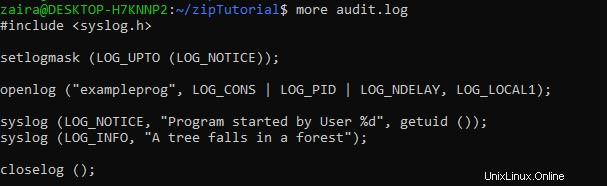
Possiamo cercare una stringa in un archivio usando il comando seguente:
zgrep -Hna 'string-to-search' compressedFile.tar.gzEsaminiamo brevemente le bandiere.
-H elenca il nome del file che contiene la corrispondenza.
-n visualizza il numero di riga che contiene la stringa corrispondente.
-a tratta tutti i file come file di testo.
Questo è il risultato:
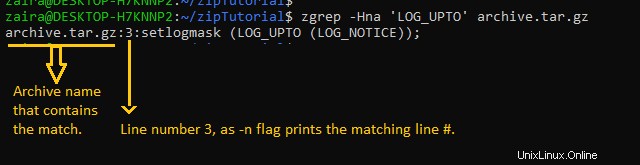
Conclusione
La compressione dei file ci aiuta a risparmiare tempo e risorse durante la condivisione dei file. I server ruotano quasi sempre e archiviano file di registro di grandi dimensioni.
Puoi anche programmare la compressione dei file tramite cron lavori per automatizzare la pulizia del disco. Ti consiglio vivamente di sfruttare questa utilità.
Grazie per aver letto fino alla fine. Mi piacerebbe entrare in contatto con te. Mi trovi qui su Twitter. Condividi i tuoi pensieri.
Ci vediamo in giro.